帮您解决win10系统内存提示不足的步骤
发布日期:2019-09-24 作者:win10笔记本之家 来源:http://www.win10bjb.com
方法/步骤
1:鼠标右键“计算机”选择“属性”。
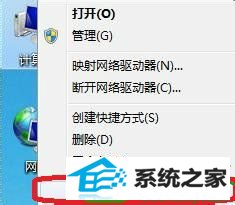
2:在弹出框中点击“高级系统设置”
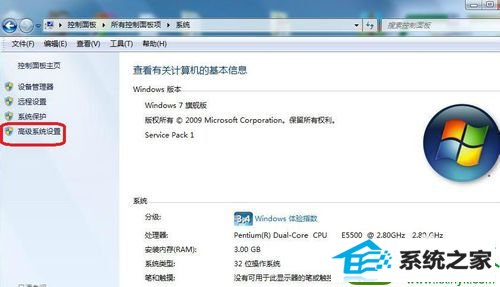
3:选择“高级”选项卡,点击“设置”。
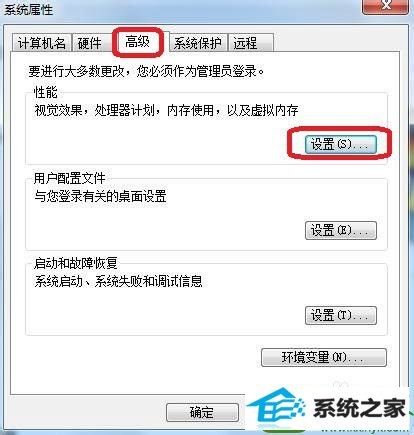
4:在弹出框中选择“高级”选项卡,点击“更改”。
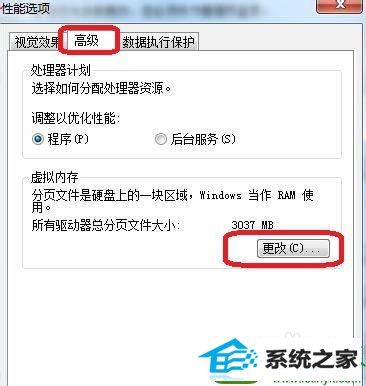
5:如图所示,进行勾选,并点击“确定”。
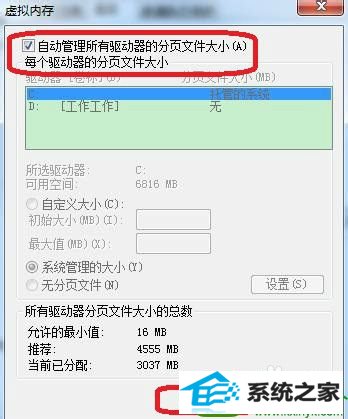
6:如果你的电脑已经勾选,说明你 内存确实是不足,建议添加内存条。

栏目专题推荐
系统下载推荐
- 1萝卜家园Ghost Win7 32位 经典装机版 2021.05
- 2番茄花园Win7 标准装机版 2021.02(64位)
- 3雨林木风Windows10 32位 免费装机版 2020.10
- 4电脑公司Windows xp 增强装机版 2020.10
- 5雨林木风Win10 完美中秋国庆版 2020.10(32位)
- 6系统之家Ghost Win10 32位 经典装机版 2020.10
- 7萝卜家园Win10 极速装机版 2021.01(32位)
- 8番茄花园Win7 32位 完整2021元旦装机版
- 9深度技术Ghost WinXP 极速装机版 2020.11
- 10萝卜家园Win10 64位 极速2021五一装机版
系统教程推荐
- 1win10系统搜狗输入法打字时选框卡顿的处理教程
- 2手把手帮你win10系统删除虚拟机操作系统的步骤
- 3win10系统提示无法载入rivatuner64.sys的恢复步骤
- 4大神还原win10系统开机提示windows检测到一个硬盘问题的教程
- 5win7系统电脑开启wiFi网络分享的办法介绍
- 6大神练习win10系统笔记本电脑图片文件无法显示预览的方法
- 7技术员恢复win10系统迅雷无法边下载变播放出现0xFFFFFFEB(-21)错误的
- 8快速处理win10系统彻底卸载Visual studio 2015的问题
- 9技术编辑帮你win10系统打开CMd命令提示“不是内部或者外部命令”的问
- 10笔者练习win8系统玩cf穿越火线时出现闪屏的方案
- 11win7系统下冰封王座怎么全屏显示
- 12win10系统wlan autoconfig服务无法启动提示错误1747的修复技巧
- 13笔者研习win10系统qq游戏大厅登陆不上的步骤
- 14win10系统驱动程序签名强制禁用的修复办法
- 15win8.1系统升级win7出现modern setup host已经停止工作的具体方
